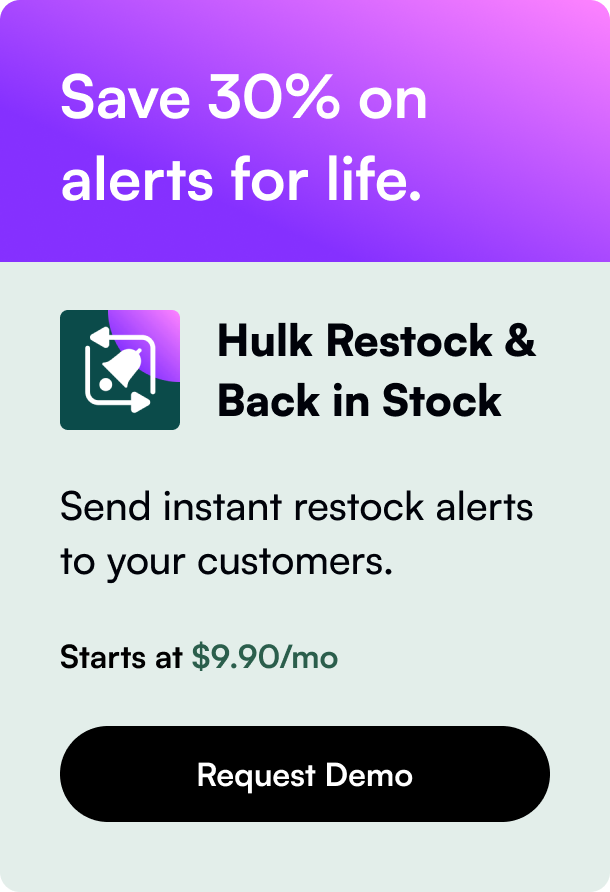Innehållsförteckning
Introduktion
Att skapa anpassade avsnitt i din Shopify-butik är avgörande för att uppnå en mer personlig och varumärkesinriktad användarupplevelse. Vare sig det gäller att infoga reklambanderoller, utvalda produkter, informativa texter eller interaktivt innehåll, att veta hur man skapar avsnitt i Shopify kan i grunden förbättra din webbplats funktionalitet och tilltalande. I detta inlägg granskar vi de väsentliga stegen för att skapa dessa anpassningsbara byggblock och ger dig möjlighet att förädla din butik till perfektion.
Vikten av skräddarsydda avsnitt ligger i den förbättrade kontroll de erbjuder; därmed kan de ha en betydande inverkan på kundresan och konverteringsfrekvensen. Vid slutet av denna utforskning kommer du att besitta den praktiska kunskapen att använda avsnitt och skapa en framstående Shopify-butik.
Vad är Shopify-avsnitt?
Shopify-avsnitt fungerar som modulära, anpassningsbara element som existerar inom Shopify-temat, vilket möjliggör för butiksägare att anpassa utseendet och känslan av sin onlinebutik. Dessa avsnitt är särskilt mångsidiga och innehåller olika typer av innehåll och funktioner som du kan redigera, omplacera eller ta bort vid behov.
Med lanseringen av Shopify’s Online Store 2.0 introduceras en omfattande uppdatering som ger en nyfunnen förmåga att tillämpa avsnitt brett över hela din butik, vilket markerar en vändpunkt från den tidigare begränsade användningen.
Skapa ditt första Shopify-avsnitt
Låt oss gå igenom procedurerna för att lägga till anpassade avsnitt i din Shopify-butik och se till att du följer bästa praxis samt de potentiella komplexiteterna som ingår i Shopify’s mallsystem.
Steg 1: Förstå Shopify-mallar
Innan du dyker in i skapandet av avsnitt, förstå mekaniken bakom Shopify’s mallsystem. Varje sida i Shopify byggs med hjälp av en .json-mallfil som definierar strukturen men saknar faktiskt innehåll – här kommer avsnitten in i bilden.
Steg 2: Bygga avsnittet
Avsnitt skapas med Liquid-mallsspråket och samlas inom /avsnitt mappen av din temakod. För att skapa ett avsnitt:
- Navigera till
Onlinebutik > Teman > Redigera kodi din Shopify-admin. - Gå till
/avsnittmappen och användLägg till ett nytt avsnittprompten. - Namnge ditt avsnitt lämpligt (t.ex.
välkomstbanner) och väljSkapa avsnitt.
Ett avsnitts anatomi består av tre huvudelement: HTML/Liquid-innehåll, CSS och JavaScript. Det är inneslutet i en {% schema %} där inställningar för anpassning detaljeras.
Steg 3: Strukturering med JSON-mallar
Integrera ditt nya avsnitt med JSON-mallar för att möjliggöra dynamisk rendering. Tilldela ditt avsnitt inom en .json-mallfil genom att följa dessa steg:
- Gå in i
/mallarmappen i temakodredigeraren. - Redigera den önskade mallfilen – till exempel
produkt.json. - Skriv in ditt avsnitt genom att lägga till en post i
"avsnitt"-objektet.
Steg 4: Fylla med innehåll
Med strukturen på plats, ge nytt liv åt ditt avsnitt genom att fylla det med rikt innehåll. Anpassade inställningar som skapats i {% schema %} tillåter dig att optimera handlarens och kundens upplevelse genom temaredigeraren.
Steg 5: Skräddarsy Omfattande Anpassningsalternativ
God vilja och estetik är drivkrafter för anpassning. Ge handlare ett överflöd av justerbara inställningar:
- Inkludera olika fälttyper, som text, bildväljare eller färginställningar, inom din
{% schema %}. - Skapa förinställda standardvärden som avgör dess generiska utseende innan anpassning.
Steg 6: Lägga till en förinställning för Inkludering i Temaredigeraren
För att göra ditt avsnitt tillgängligt i Shopify's temaredigerare Lägg till avsnitt-meny, bifoga förinställningar inom avsnittsschemat enligt nedan:
liquid
"presets": [
{
"name": "Mitt Anpassade Avsnitt",
"category": "Innehåll"
}
]
Steg 7: Säkerställa Tvärsida Användbarhet
Försäkra dig om att ditt avsnitt inte bara fungerar utan blomstrar över olika sidtyper. Använd dynamiskt innehåll med globala variabler för att dra fördel av Liquid's adaptiva arkitektur.
Steg 8: Förbättra Engagemang och Interaktivitet
Genom att injicera komplexitet i hur avsnitten presenteras och interageras med – tänk på sliders, flikar eller nedfällbart innehåll – berikar du den övergripande användarupplevelsen, främjar inte bara läsbarhet utan även minnesvärdhet.
Slutsats: Integrera avsnittet
Sammanfoga ditt nya avsnitt med butiken, och på den redan designade grund canvas, kommer du att se din anpassning förverkligas, nu stående, om gjort enligt anvisningar, sömlöst inom den live-shoppen.
Vanliga frågor: 1. Kan jag använda avsnitt för att anpassa min kassasida också? - Shopify ger en begränsad omfattning för anpassning på kassasidan på grund av säkerhetsaspekter.
- Hur kan jag säkerställa att mitt avsnitt är responsivt och mobilvänligt?
Använd CSS media queries inom din avsnitts stilmallar och testa dina avsnitt över olika enhetsstorlekar.
Kan jag inkludera Shopify-appar i mina anpassade avsnitt?
- Ja, avsnitt kan integrera appblock – widgetliknande element som tillhandahålls av Shopify-appar - diversifiera funktionaliteten utan att blanda sig direkt i temakoden.
Att utveckla skräddarsydda avsnitt i Shopify innebär mer än bara att bygga ut en funktion; det är ett steg mot en fördjupad, varumärkesåterkallande resa på din webbutik. Omfamna kraften i anpassade avsnitt och sätt fart på din Shopify-upplevelse mot en tydligt framhävd kaliber.